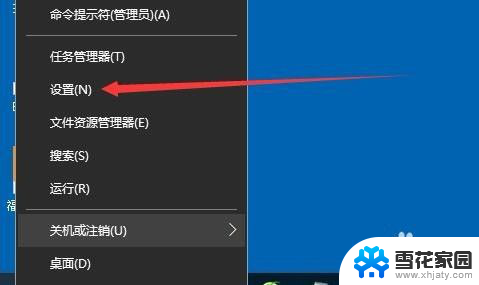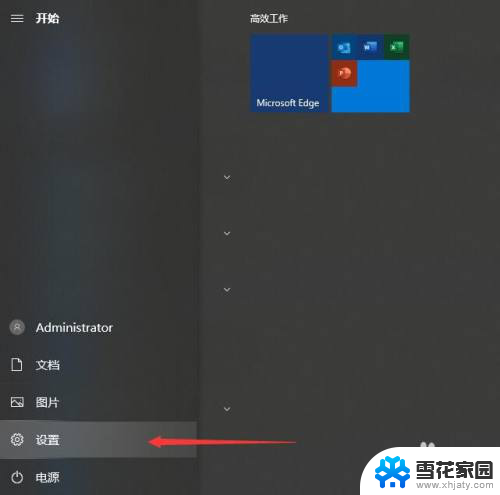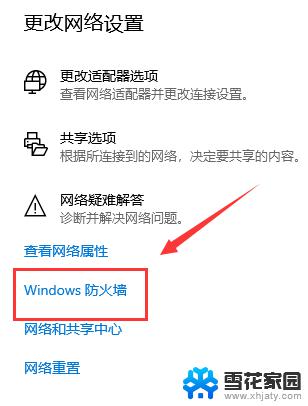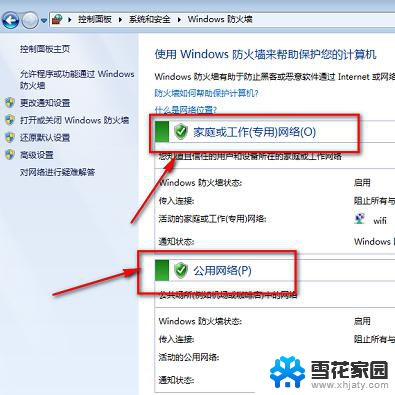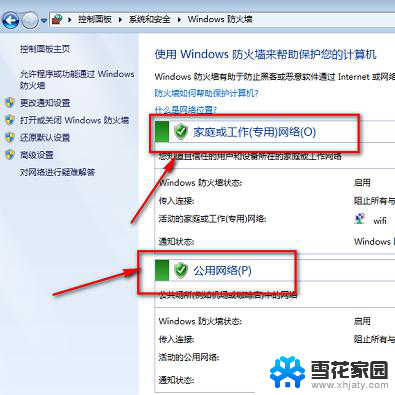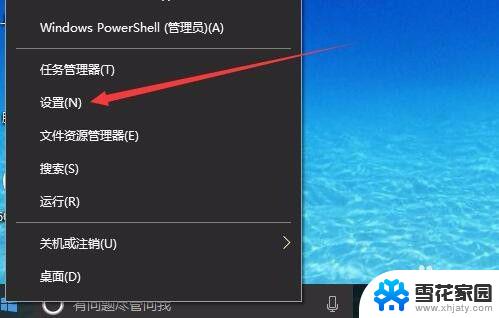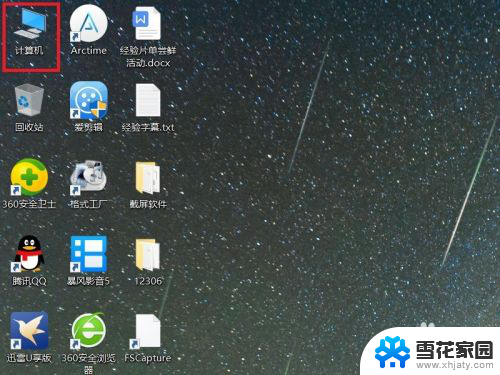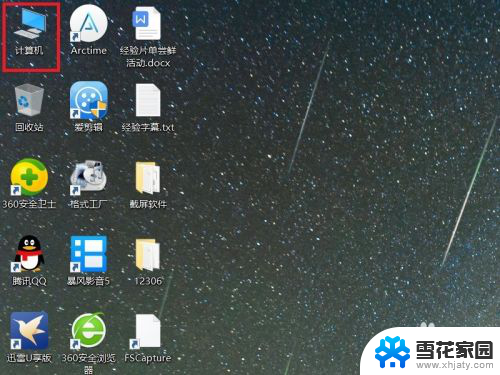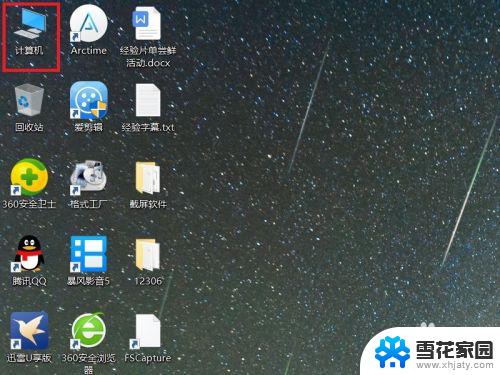网络防火墙怎么关掉 Win10如何关闭网络防火墙
网络防火墙是一种安全工具,它可以帮助我们保护计算机和网络免受潜在的威胁,在某些情况下,我们可能需要关闭网络防火墙,例如在进行特定网络操作时或者与其他设备进行连接时。对于使用Windows 10操作系统的用户来说,关闭网络防火墙并不是一项复杂的任务。在本文中我们将探讨如何在Win10中关闭网络防火墙,以便用户能够根据自己的需求进行操作。
方法如下:
1.在Windows10系统桌面,我们右键点击左下角的开始按钮。然后在弹出的菜单中选择“设置”菜单项。
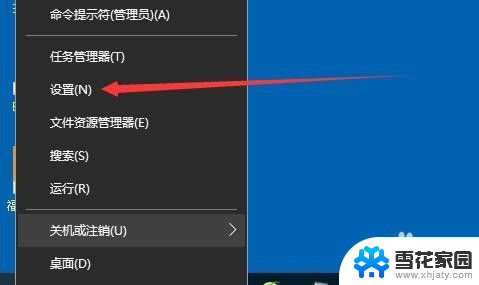
2.接下来在打开的Windows10的设置窗口中,我们点击“网络和Internet”图标。
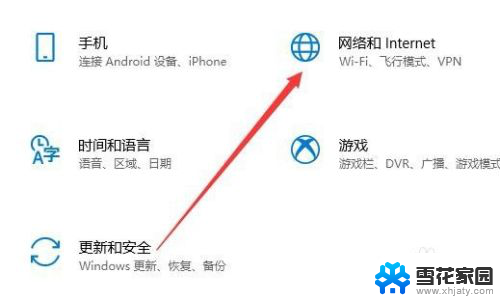
3.在打开的网络设置窗口中,我们点击左侧边栏的“状态”菜单项。
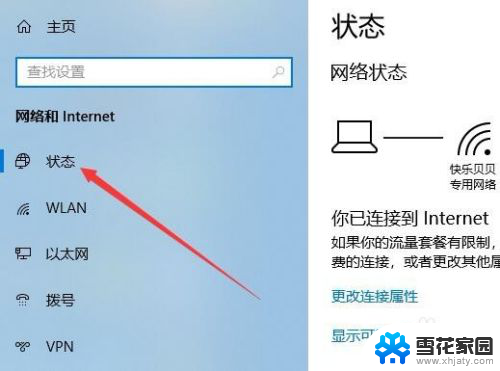
4.接下来在右侧的窗口中找到“Windows防火墙”菜单项。
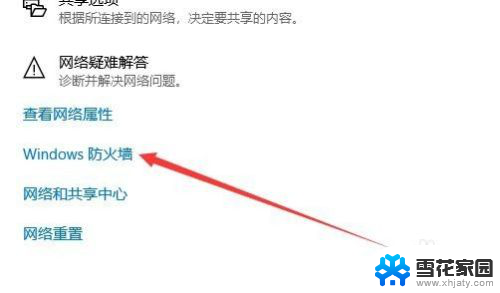
5.在打开的防火墙和网络保护设置页面,我们点击专用网络快捷链接。
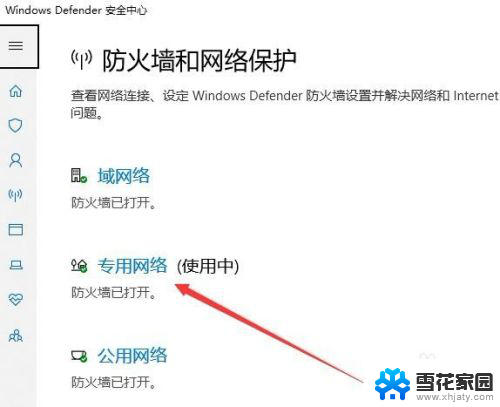
6.接下来在打开的设置窗口中,我们点击其下面的开关。把其设置为关闭状态即可。
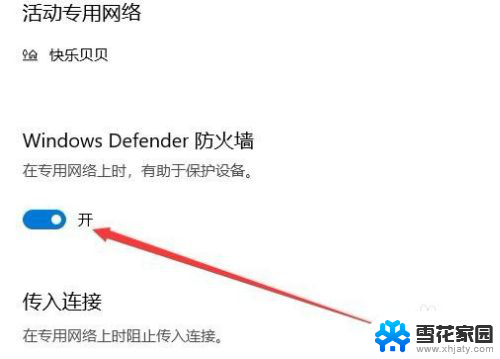
7.用同样的方法,我们再把公用网络的防火墙也关闭了。这样就彻底关闭了Windows10的网络防火墙了。
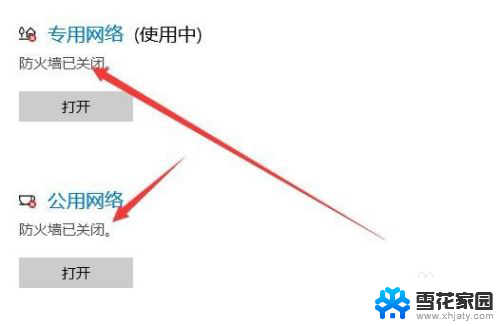
以上就是网络防火墙如何关闭的全部内容,如果遇到这种情况,您可以根据本文提供的方法来解决,希望对大家有所帮助。